БИБЛИОТЕКИ
Библиотека символов позволяет автору
использовать в новом фильме символы, созданные ранее либо им самим, либо
разработчиками Flash. Для упрощения выполнения
подобных операций, а также для выполнения некоторых других действий с символами
в Flash MX предусмотрено четыре типа библиотек:
- библиотека фильма (Library);
- общая библиотека (Common
Library);
- постоянная библиотека (Permanent
library);
- разделяемая библиотека (Shared
Library).
По сравнению с предыдущей версией, во Flash MX реализованы два вида разделяемых библиотек:
- Author-time — библиотека, разделяемая на время
разработки;
- Run-time - разделяемая библиотека времени выполнения.
Прежде, чем пояснить различие в
использовании различных типов библиотек, рассмотрим интерфейс окна библиотеки
фильма. Объясняется это двумя причинами.
Во-первых, при вставке в фильм символа
из любой «чужой» библиотеки он автоматически помещается в библиотеку фильма.
Кроме того, с точки зрения пользовательского интерфейса работа с различными
библиотеками реализована во Flash одинаково.
Окно библиотеки символов
Для работы с библиотекой предназначено
специальное диалоговое окно, формат которого показан на рис. 10.1.

Рис.
10.1. Формат окна Открыть символа
Окно содержит следующие элементы
интерфейса:
- счетчик объектов библиотеки (Counter items) —
это текстовая строка, в которой отображается число объектов, входящих в
состав библиотеки; если некоторые символы библиотеки объединены в папку,
то они также включаются в общее число объектов, при этом сама папка не
учитывается; если же в библиотеке имеется пустая папка, то она учитывается
как самостоятельный объект;
- область просмотра, предназначенная для визуального представления
символа, выбранного в расположенном ниже списке; если символ соответствует
звуковому элементу фильма, то в качестве его визуального представления
отображается амплитудно-частотная характеристика сигнала (рис. 10.2); если
символ является анимированным изображением, клипом или звуком, то в
верхнем правом углу области просмотра появляются две кнопки, которые
позволяют запустить/остановить воспроизведение;
- раскрывающееся меню библиотеки (Options); чтобы его открыть, следует щелкнуть на кнопке
меню; содержащиеся в нем команды будут рассмотрены ниже;
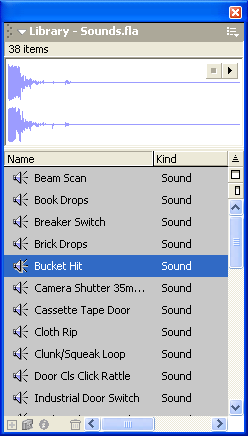
Рис.
10.2. Визуальное
представление звукового символа
- список объектов библиотеки, который реализован в виде таблицы; она
содержит следующие данные: имя объекта — Name,
его тип - Kind, число
включений в фильм - Use Count, признак связи с разделяемой библиотекой — Linking, дата последнего изменения — Date Modified (последние
три столбца на рисунке не показаны);
- кнопка упорядочивания списка (Sort Order) позволяет
поменять текущее расположение объектов в списке на
противоположное.
Замечание
Обратите внимание, что для объекта
каждого типа используется своя пиктограмма; порядок расположения объектов в
списке можно изменить, щелкнув на заголовке любого столбца таблицы; чтобы
увидеть в списке символы, хранящиеся в папке, ее необходимо предварительно
открыть, дважды щелкнув на ее пиктограмме мышью.
Кнопки, расположенные в нижней части
окна библиотеки, обеспечивают:
- добавление символа в библиотеку (кнопка New Symbol); чтобы
добавить символ в папку, требуется ее предварительно выделить;
- добавление в библиотеку новой папки (кнопка New Folder);
- открытие дополнительного диалогового окна,
помощью которого можно просмотреть или изменить свойства выбранного
символа (Properties);
- удаление выбранного объекта (Delete); щелчок на этой кнопке приводит к открытию
окна, в котором требуется подтвердить намерение, поскольку восстановить
удаленный объект невозможно.
Раскрывающееся меню библиотеки содержит
команды, позволяющие изменять параметры как отдельных
символов, так и библиотеки в целом. Всего таких команд более двух десятков.
Поскольку доступность той или иной команды зависит от текущей ситуации работы с
библиотекой, то зачастую вместо этого меню удобнее использовать контекстные
меню символов библиотеки. Чтобы открыть такое меню, необходимо предварительно
выбрать символ в списке, щелкнув на нем левой кнопкой мыши.
Из команд меню библиотеки в данном
подразделе рассмотрены только те, которые не зависят от типа библиотеки и вида
выбранного символа. К таким командам относятся (некоторые из них показаны на
рис. 10.3):
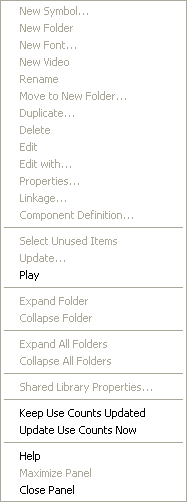
Рис.
10.3. Фрагмент
раскрывающегося меню библиотеки
- New Symbol (Создать символ) - - вызов
диалогового окна для создания нового символа;
- New Folder (Создать папку) — в список добавляется новая
строка, в которой вы можете изменить имя созданной папки (рис. 10.4);
чтобы поместить символ в папку, достаточно перетащить его мышью на строку
папки;
- New Font (Создать шрифт) — вызов диалогового окна для
создания шрифта-символа;
- New Video (Создать видео) — в список добавляется новый
«пустой» символ видео-клипа; чтобы сопоставить
ему реальный объект, необходимо дважды щелкнуть мышью на значке нового
символа и с помощью открывшегося диалогового окна (рис. 10.5)
импортировать файл с видео-клипом;
- Rename (Переименовать)
— имя выбранного в списке символа становится доступным для редактирования;
- Move to New Folder (Переместить в новую папку) — вызов
диалогового окна для ввода имени папки, куда следует переместить выбранный
символ;
- Duplicate (Дублировать)
— вызов диалогового окна для создания копии выбранного символа; по сути команда аналогична команде создания нового
символа, поскольку позволяет изменить «не только прическу, но и пол»
символа;

Рис.
10.4. Создание новой
папки

Рис.
10.5. Включение в
библиотеку символа видеоклипа
- Delete (Удалить)
— удаление символа из библиотеки; в дополнительном диалоговом окне можно
указать, следует ли удалять также экземпляры символа;
- Edit (Правка)
— включение режима редактирования символа;
- Edit with (Редактировать с помощью...) — вызов внешнего
приложения, ассоциированного с данным символом (например, внешнего
графического редактора);
- Properties (Свойства)
— вызов диалогового окна для изменения параметров выбранного символа;
- Linkage (Связывание)
— вызов диалогового окна для установки параметров экспорта/импорта
выбранного символа; подробнее процедура связывания описана в подразделе
«Разделяемая библиотека»;
- Component Definition (Определение компонента) — вызов диалогового
окна для создания и установки параметров так называемого компонента;
компонент — это специальный вид символа-клипа, который используется при
создании интерактивных элементов фильма; подробнее о них рассказано в
одиннадцатой главе;
- Select Unused Items (Выбрать
не используемые) — символы библиотеки,, не
использованные ни в одном фильме, визуально выделяются в списке;
- Keep Use Counts Updated (Сохранять измененные показания счетчика) —
данная команда работает как флажок: если в меню возле ее имени стоит
«птичка», то ведется сквозной подсчет числа созданных экземпляров
выбранного символа за все время его существования; если птичку убрать, то
значение счетчика будет обнуляться при каждом открытии окна библиотеки;
- Update Use Counts Now (Восстановить показания счетчика) — если вы
сначала отказались от сквозного подсчета, а потом передумали, то эта
команда позволит восстановить показания счетчика.
Библиотека фильма
Библиотека фильма — это библиотека
символов, которая связана с конкретным фильмом. При создании нового фильма
библиотека отсутствует. Чтобы ее создать, достаточно выбрать в меню Window команду Library.
С этого момента библиотека будет связана с данным фильмом до конца его
«жизни». Удалить ее невозможно, можно только изменить состав и свойства
входящих в нее объектов. В заголовке окна такой библиотеки выводится название фильма (то есть имя FLA-файла), с которым она связана. Тем
не менее, символы из библиотеки фильма могут быть использованы в любом другом
фильме. Для этого достаточно открыть новый файл, не закрывая тот, библиотекой
которого вы хотите воспользоваться. Окно библиотеки файла-источника также
должно быть открыто. В этом случае Flash просто «пристыкует» окно новой библиотеки к окну библиотеки,
открытому ранее. Поскольку число одновременно открытых файлов не ограничено
ничем (кроме как вычислительными ресурсами вашего компьютера), то и открытых
библиотек может быть сколько угодно. Например, на рис. 10.6 показана ситуация,
когда оказались состыкованы три библиотеки. При этом
все библиотеки могут быть открыты одновременно (на рис. 10.7 открыты две
библиотеки из трех).

Рис.
10.6. Окно с тремя состыкованными
библиотеками
Разумеется, удобство работы с несколькими
библиотеками существенно зависит от геометрических размеров экрана монитора.
Тем не менее, в некотором диапазоне вы можете регулировать размеры окон
библиотек с помощью мыши. Следует заметить, что окно библиотеки реализовано
таким образом, что уменьшение области просмотра символов приводит к
автоматическому масштабированию изображения символа. Благодаря этому в области
просмотра символ всегда виден полностью (сравните, например, изображения
человечка на рисунках 10.6 и 10.7).
Общая библиотека
Общая библиотека -- это
встроенная библиотека Flash. Основное
ее отличие от библиотеки фильма состоит в том, что ее содержимое нельзя
изменить. Соответственно, в окне такой библиотеки кнопки New
Symbol, New Folder, Properties и Delete, а также одноименные команды меню
недоступны (рис. 10.8).
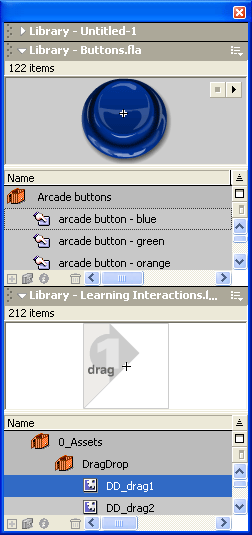
Рис.
10.7. Можно открыть
одновременно несколько библиотек

Рис.
10.8. Окно общей
библиотеки
В состав Flash
MX входят три общих библиотеки:
- Buttons (Кнопки)
- набор готовых символов-кнопок, а также элементов кнопок, которые вы
можете поместить в свой фильм; в этом разделе представлено более сотни
различных кнопок, сгруппированных в восемь папок, а также компоненты
кнопок, из которых вы можете собирать собственные варианты;
- Learning Interactions (Интерактивное обучение) — набор компонентов и
стандартных видов тестов;
- Sounds (Звуки)
- набор символов-звуков.
Если предназначение первой и третьей
библиотек достаточно очевидно, то по второй, скорее всего, требуется дать
пояснение.
Библиотека Learning
Interactions состоит из двух относительно
самостоятельных разделов:
- Learning Interactions, содержащего «заготовки» для интерактивных
тестов и давшего название всей библиотеке;
- Developer Assets (Ресурсы разработчика), который содержит
упоминавшиеся в предыдущей главе компоненты (Components),
то есть элементы пользовательского интерфейса, реализованные в Flash MX как символы-клипы.
К компонентам мы вернемся, как было
обещано ранее, в одиннадцатой главе. А вот с разделом Learning
Interactions есть смысл разобраться прямо сейчас,
чтобы больше к нему не возвращаться.
Итак, о чем же идет речь? Дело в том,
что в последнее время все большее распространение получают так называемые
системы дистанционного обучения и электронные обучающие программы (или курсы).
Основными способами распространения таких систем являются пересылка по сети
Интернет и поставка на компакт-дисках. Чтобы любой человек, желающий заняться
самообразованием, не тратил время на освоение особенностей интерфейса обучающей
программы, а непосредственно изучал содержание курса, разработчики обучающих
программ стремятся придерживаться определенных стандартов. Наиболее
распространенными на сегодняшний день являются стандарты, предложенные
консорциумом IMS (Instructional Management
Systems Global Learning Consortium — Всемирный
Консорциум по системам управления обучением).
Стандарты IMS поддерживает и компания Macromedia.
Согласно этим стандартам, обучающая
программа должна состоять из подсистемы обучения и подсистемы тестирования. В
свою очередь, для подсистемы тестирования в стандартах IMS определены способы
оценки уровня навыков обучаемого. Таких способов шесть:
- Drag and Drop
(Перетащи и оставь) — обучаемому предлагается
выполнить какое-либо действие (например, рассортировать по группам объекты
с различными свойствами);
- Fill In The Blank (Заполнение бланка) — обучаемый должен ввести в
текстовое поле ответ на заданный вопрос (например, формулу площади круга);
- Hot Objects (Горячий объект) — обучаемый
должен выбрать (щелчком мыши) объект, удовлетворяющий некоторому условию;
- Hot Spot (Горячая точка) — обучаемый
должен указать на изображении область, удовлетворяющую некоторому условию;
- Multiple Choice (Множественный выбор) — обучаемому предлагается выбрать правильный ответ из
нескольких вариантов;
- True or False
(Истина или ложь) — обучаемый должен выбрать правильный ответ из двух
вариантов («Да» или «Нет»).
Именно эти шесть вариантов и
представлены в окне библиотеки (рис. 10.9).

Рис.
10.9. Раздел Learning Interactions одноименной
общей библиотеки
Перетащив из библиотеки на стол
соответствующий символ (точнее, экземпляр символа), вы получаете возможность
отредактировать его и использовать в своем фильме. Например, для символа Multiple Choice вы
можете задать содержание вопроса и вариантов ответа, указать номер правильного
ответа и т.д. (рис. 10.10).
Любая из общих библиотек доступна из
любого фильма и может использоваться совместно с библиотекой фильма. Более
того, при работе над фильмом разрешается открыть несколько общих библиотек
одновременно (хоть все). Чтобы открыть требуемую библиотеку, следует в меню Window основного окна редактора выбрать
каскадное меню Common Libraries,
а в нем - имя нужной библиотеки. При вставке в сцену фильма символа из
общей библиотеки он (символ) автоматически помещается в библиотеку фильма (если
окно библиотеки фильма при этом было закрыто, оно не открывается).

Постоянная библиотека
Постоянная библиотека занимает некое
промежуточное положение между библиотекой фильма и общей библиотекой: она
создается пользователем, но доступна из любого фильма. Чтобы создать постоянную
библиотеку, необходимо выполнить следующие действия:
- Создайте Flash-файл (то
есть новый фильм в формате .fla) с библиотекой,
содержащей символы, которые вы хотите включить в постоянную библиотеку.
- Сохраните созданный
Flash-файл на вашем жестком диске в папке Flash
MX\First Run\Libraries.
При следующем запуске Flash каскадное меню Common
Libraries будет дополнено еще одним пунктом,
название которого совпадает с именем созданного Flash-файла (рис. 10.11).

Рис.
10.11. Меню Common
Libraries после создания постоянной библиотеки
Символ из постоянной библиотеки,
помещаемый в фильм, копируется в библиотеку этого фильма.
Рис.
10.10. Пример символа
из раздела Learning Interactions
Разделяемая библиотека
Разделяемая библиотека позволяет
использовать содержащиеся в ней символы в нескольких фильмах без копирования
этих символов в библиотеки фильмов. Из-за этого объекты разделяемой библиотеки
называются ресурсами (Assets). При этом разделяемая
библиотека используется как внешний файл и не добавляется к создаваемому (или
редактируемому) фильму.
Применение разделяемых библиотек
целесообразно, например, в следующих случаях:
- при использовании одного и того же звукового
сопровождения на нескольких страницах сайта;
- при совместном использовании текстовых
символов шрифта на нескольких страницах сайта;
- когда требуется обеспечить единый источник для
элементов анимации, используемой в нескольких сценах фильма или в
нескольких фильмах;
- когда требуется иметь центральную библиотеку
ресурсов, чтобы упростить контроль за вносимыми
изменениями.
Flash MX поддерживает два типа разделяемых
библиотек:
- Run-time —
разделяемая библиотека времени выполнения; символы, входящие в такую
библиотеку, доступны для совместного использования несколькими фильмами,
однако редактироваться такие символы могут только непосредственно в
фильме-источнике;
- Author-time —
библиотека, разделяемая на время разработки; символы, входящие в такую
библиотеку, доступны для совместного использования несколькими фильмами,
причем разрешается редактировать содержимое библиотеки в любом
фильме-совладельце.
Чтобы ресурсы разделяемой библиотеки
могли быть доступны в фильмах, размещенных на удаленном
сайте, Flash-файл с этой библиотекой должен быть экспортирован в формат SWF и
загружен на Web-сайт.
Замечание
В предыдущей версии Flash
поддерживается только разделяемая библиотека времени выполнения.
Чтобы создать разделяемую библиотеку
типа Run-time, необходимо:
- Определить ее ресурсы (входящие в нее символы)
в отдельном фильме.
- Разрешить экспорт разделяемых символов.
- Указать URL сайта, на котором
будет размещена библиотека.
- Экспортировать Flash-файл с этой библиотекой в
формат SWF и выгрузить на Web-сайт.
Чтобы получить возможность использовать
символы разделяемой библиотеки Run-time в
других фильмах («совладельцах»), необходимо в каждом из них создать ссылку на
разделяемые символы.
Теперь рассмотрим перечисленные выше
шаги более подробно.
После создании
разделяемой библиотеки необходимо указать, какие включенные в нее символы могут
быть экспортированы в другие фильмы. Для этого требуется выполнить следующие
действия:
- Выберите в списке символ, который вы хотите
сделать «разделяемым».
- В контекстном меню символа выберите команду Linking (Связывание).
- В открывшемся диалоговом окне Symbol Linkage Properties (Параметры связывания символа), рис.
10.12, установите флажок Export for runtime sharing (Разрешить экспорт на время выполнения).
- В текстовом поле Identifier
введите имя (идентификатор) символа, под которым он будет
экспортирован в фильм-совладелец;
хотя по умолчанию в поле заносится библиотечное имя символа, если оно
содержит пробелы, удалите их.
- В текстовом поле URL введите интернет-адрес фильма-источника (то
есть SWF-файла с разделяемой библиотекой).
- Если экспортируемый символ следует
использовать непосредственно с первого кадра фильма-совладельца,
установите флажок Export in first frame.
- Если экспортируемый символ следует сделать
доступным в сценарии на ActionScript, установите
флажок Export for
ActionScript.
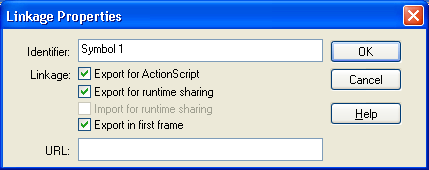
Рис.
10.12. Диалоговое окно
установки параметров символов разделяемой библиотеки
Чтобы использовать ресурсы разделяемой
библиотеки Run-time в
фильме-совладельце, требуется выполнить следующие действия:
- Откройте библиотеку этого фильма, выбрав в
меню Window команду Library.
- В раскрывающемся меню библиотеки выберите
команду New Symbol;
в результате на экране появится диалоговое окно Create
New Symbol (Создание
нового символа), центральная часть которого аналогична по формату
диалоговому окну Symbol Linkage Properties (рис.
10.13).
- В текстовом поле Identifier
введите имя символа, который следует импортировать в
фильм-совладелец.
- В текстовом поле URL введите интернет-адрес фильма-источника.

Рис.
10.13. Диалоговое окно
для установки параметров разделяемого символа
Применение разделяемой библиотеки
другого типа — Author-time — позволяет
изменять (точнее, заменять) содержимое символов в редактируемом
FLA-файле. При этом следует иметь в виду, что имя символа уже «зашито» в
редактируемом фильме. Поэтому символ, импортируемый из разделяемой библиотеки,
как бы подменяет собой исходный символ, сохраняя его имя. Если импортируемый
символ содержит вложенные символы, они также будут импортированы.
Чтобы связать символ, подлежащий
«подмене», с соответствующим символом из разделяемой библиотеки, необходимо:
- В редактируемом файле откройте окно
библиотеки, выбрав в меню Window команду
Library.
- В списке символов выберите символ, подлежащий
«подмене», щелкните на нем правой кнопкой и в контекстном меню выберите
команду Properties.
- В нижней части открывшегося диалогового окна. (см. рис. 10.13), в группе
элементов Source (Источник)
щелкните на кнопке Browse (Просмотр),
и в окне Window Explorer
выберите FLA-файл с нужной библиотекой; в результате на экране
появится еще одно окно — Select Source Symbol (Выбор
символа-источника), которое содержит список всех символов разделяемой
библиотеки (рис. 10.14).
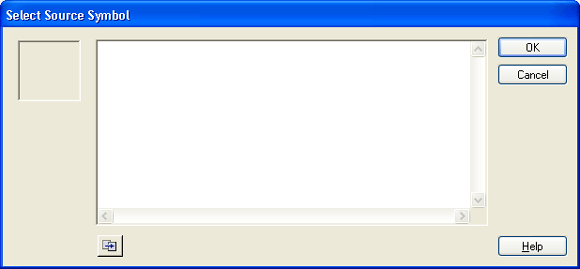
Рис.
10.14. Диалоговое окно Select Source
Symbol
- Выберите в списке нужный символ и щелкните на
кнопке ОК; это приведет к закрытию окна и изменению формата
элементов управления в группе Source (рис.
10.15):
- станет доступен флажок Always update before publishing (Всегда обновлять перед публикацией) —
если он установлен, то символ в редактируемом фильме будет автоматически
заменяться символом из разделяемой библиотеки при публикации фильма;
- в текстовом поле File
появится путь к файлу с разделяемой библиотекой;
- в текстовом поле Symbol
Name появится имя символа из разделяемой
библиотеки;
- станет доступна кнопка Symbol, щелчок
на которой открывает диалоговое окно Select
Source Symbol, приведенное
на рис. 10.14.

Рис.
10.15. Формат элементов
управления в группе Source после связывания символов
Замечание
Фильм может использовать ресурсы
нескольких разделяемых библиотек любого типа.
В завершение приведем еще один способ,
позволяющий воспользоваться содержимым библиотеки другого фильма. Для этого
необходимо:
- Выбрать в меню File
(Файл) основного окна Flash команду Open As Library (Открыть как библиотеку).
- С помощью окна Windows
Explorer указать Flash-файл с нужной
библиотекой; в результате на столе будет открыто окно этой библиотеки.
- Скопировать нужные символы из окна библиотеки
в библиотеку фильма (или непосредственно на стол).
Содержимое такой библиотеки, подобно
содержимому общей и постоянной библиотек, не может быть изменено из фильма-клиента (то есть из фильма, использующего ее ресурсы).